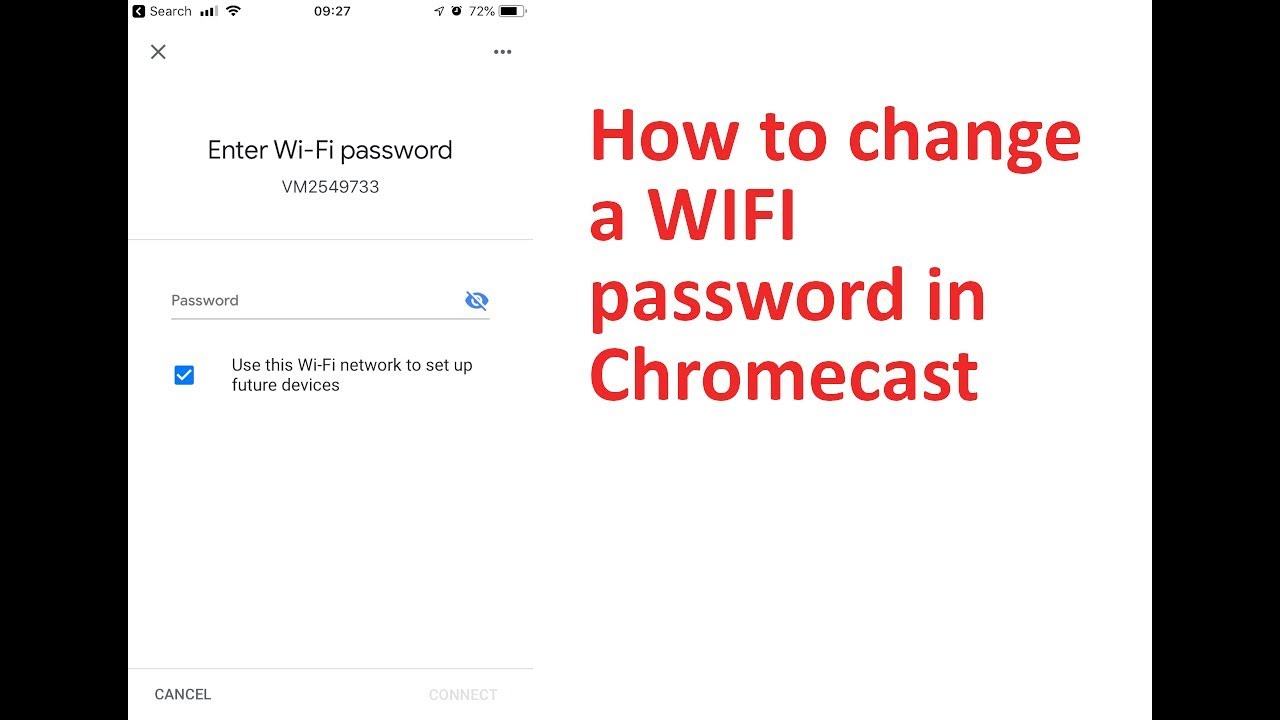สารบัญ
Google Chromecast ได้รับความนิยมอย่างมากเนื่องจากพกพาสะดวกและใช้งานง่าย สามารถเปลี่ยน LCD หรือ LED TV ทั่วไปให้เป็น Smart TV ด้วยคลังของ Google Apps เพื่อช่วยให้เราเพลิดเพลินไปกับประสบการณ์จอกว้าง หากคุณต้องการสตรีมเนื้อหาของคุณ จำเป็นต้องมีพอร์ต HDMI เข้าเพื่อเปิดใช้งานเพื่อแสดงเอาต์พุตบนทีวี
การรีเซ็ตหรือเปลี่ยน Wi-Fi อาจเป็นกระบวนการที่น่าเบื่อ โดยเฉพาะอย่างยิ่งเมื่อคุณค้นหารอบๆ อินเทอร์เน็ต. ปัญหาของ Chromecast คือสามารถเก็บหน่วยความจำของเครือข่าย Wi Fi ได้ครั้งละหนึ่งเครือข่ายเท่านั้น
สารบัญ
- Google Chromecast คืออะไร
- วิธีการรีเซ็ตเป็นค่าเริ่มต้นจากโรงงาน
- การรีเซ็ต Chromecast & ลงทะเบียนเป็นอุปกรณ์ใหม่
- ใช้แอป Google Home โดยไม่ต้องรีเซ็ตอุปกรณ์
- ขั้นตอนที่ 1: แอป Google Home
- ขั้นตอนที่ 2: สำรวจ Chromecast
- ขั้นตอน 3: การสลับหรือการรีเซ็ต Wi Fi
- เหตุผลในการรับเครือข่าย WiFi ใหม่
- การเปลี่ยนการเชื่อมต่อเครือข่ายที่บ้าน/สำนักงาน
- เครือข่ายที่ไม่ใช้งาน
- Chromecast Network Shift
- เปลี่ยนเราเตอร์หรือโมเด็ม
- วิธีเปลี่ยนเครือข่าย Wi Fi ผ่านการรีเซ็ตด้วยตนเอง
- วิธีตั้งค่า Chromecast บนโทรศัพท์หรือแท็บเล็ตของคุณหลังจากรีเซ็ตด้วยตนเอง
- Chromecast ยังไม่เชื่อมต่อใช่หรือไม่
- อุปกรณ์ทั้งสองอยู่ในเครือข่าย Wi Fi เดียวกันหรือไม่
- บลูทูธของคุณเปิดอยู่หรือไม่
- วิธีแก้ไขปัญหาอื่นๆ ที่เป็นไปได้
- สรุปผล
- คำถามที่พบบ่อย
- เป็น Wi-Fiการเชื่อมต่อที่จำเป็นสำหรับการใช้ Chromecast?
- ฉันจะให้ Chromecast ใหม่เชื่อมต่อกับเครือข่าย WiFi ของฉันได้อย่างไร
- ทำไม Chromecast ถึงไม่เชื่อมต่อกับ Wi-Fi ของฉัน
Google Chromecast คืออะไร
Google Chromecast เป็นอุปกรณ์พกพาเครื่องหนึ่งที่สามารถเชื่อมต่อกับอุปกรณ์เคลื่อนที่หรือแท็บเล็ต คุณจึงสามารถสตรีมสื่อทั้งหมดบนทีวีได้
อุปกรณ์ใหม่ๆ จำนวนมากทำเช่นเดียวกัน แต่ Chromecast ยังคงเป็นตัวเลือกอันดับต้น ๆ เนื่องจากขนาดและการพกพา อย่างไรก็ตาม มีข้อเสียเปรียบเล็กน้อยประการหนึ่ง มันต้องการการเชื่อมต่อ Wi-Fi ทุกที่ที่ไป นอกจากนี้ ยังจดจำเครือข่าย WiFi ได้ครั้งละหนึ่งเครือข่ายเท่านั้น
ดังนั้น อาจเป็นเรื่องยุ่งยากเล็กน้อยที่จะต้องยกเลิกการเชื่อมต่อจากเครือข่าย WiFi เก่าและเชื่อมต่อกับเครือข่ายใหม่ทุกครั้งที่คุณเปลี่ยนสถานที่ ขณะนี้มีหลายวิธีในการรีเซ็ตการเชื่อมต่อ Wi-Fi ของคุณ ทางเลือกของวิธีการส่วนใหญ่ขึ้นอยู่กับสาเหตุที่คุณต้องการเปลี่ยนไปใช้เครือข่าย Wi-Fi อื่น
หากคุณเคยได้รับเครือข่าย Wi-Fi ใหม่หรือย้ายไปที่อื่นด้วย Chromecast คุณต้องรีเซ็ตเป็นค่าเริ่มต้นจากโรงงานเพื่อรับ อุปกรณ์ของคุณบนเครือข่าย
วิธีการรีเซ็ตเป็นค่าจากโรงงาน
นี่คือขั้นตอนในการดำเนินการ:
- ขั้นแรก ตรวจสอบให้แน่ใจว่าอุปกรณ์ของคุณเชื่อมต่อกับ บัญชีเดียวกับอุปกรณ์ Google Chromecast
- เปิดหน้าแรกของ Google
- ไทล์ของอุปกรณ์ค้างไว้
- คลิก 'ข้อมูลอุปกรณ์' ไปที่ Wi-Fi และคลิก ' ลืมเครือข่ายนี้'
ระบบจะนำคุณไปยังหน้าจอหลัก ซึ่งคุณจะถูกเปลี่ยนเส้นทางไปยังขั้นตอนในการรีเซ็ต Chromecast บนเครือข่ายใหม่
ต่อไปนี้เป็นสองวิธีในการรีเซ็ต Chromecast และลงทะเบียนเป็นอุปกรณ์ใหม่
การรีเซ็ต Chromecast & การลงทะเบียนเป็นอุปกรณ์ใหม่
คุณสามารถรีเซ็ตอุปกรณ์ Chromecast ได้อย่างสมบูรณ์โดยคลิกปุ่มรีเซ็ตข้างพอร์ต USB ทางด้านขวาของอุปกรณ์ค้างไว้ เมื่อคุณกดปุ่มรีเซ็ตค้างไว้อย่างน้อยสามสิบวินาที ไฟบนอุปกรณ์จะเริ่มกะพริบเป็นสีส้มแล้วเปลี่ยนเป็นสีขาว
จากจุดนี้ คุณสามารถเปิดแอป Google Home และลงทะเบียน Chromecast ของคุณได้ เป็นเครื่องใหม่ แต่ก่อนอื่น ตรวจสอบให้แน่ใจว่าโทรศัพท์ของคุณเชื่อมต่อกับเครือข่าย Wi-Fi เดียวกันกับที่คุณวางแผนจะเชื่อมต่ออุปกรณ์ Chromecast ของคุณ .
การใช้แอป Google Home โดยไม่ต้องรีเซ็ตอุปกรณ์
ขั้นตอนที่ 1: แอป Google Home
หากนี่เป็นครั้งแรกของคุณหรือคุณไม่สามารถเข้าถึงโทรศัพท์เครื่องเก่าที่มีแอป Google Home เพื่อกำหนดการตั้งค่า Chromecast ได้อีกต่อไป ไม่ต้องกังวล ให้ไปที่ Google Play Store หรือ iOS App Store และดำเนินการติดตั้ง Google Home App แทน
หากคุณบังเอิญติดตั้งไว้แล้ว โปรดตรวจสอบว่าได้อัปเดตเป็นเวอร์ชันล่าสุดแล้ว โดยไปที่ Google Play Store หรือ iOS App Store และดูว่ามีการอัปเดตใดบ้างสำหรับแอป Chromecast โดยเฉพาะ
ดูสิ่งนี้ด้วย: วิธีใช้งาน Dunkin Donuts WiFiขั้นตอนที่ 2: สำรวจ Chromecast
ตอนนี้ ขั้นแรก คุณต้องแน่ใจว่าอินเทอร์เน็ตที่โทรศัพท์/แท็บเล็ตของคุณเชื่อมต่ออยู่เป็นอินเทอร์เน็ตเดียวกันกับที่ Chromecast เชื่อมต่ออยู่ จากนั้น เปิดแอป Google Home และมองหา Chromecast ภายใต้อุปกรณ์ที่ค้นพบได้โดยการลงชื่อเข้าใช้ด้วย ID เข้าสู่ระบบ Google ของคุณ
เนื่องจากอุปกรณ์ทั้งสองอยู่ในการเชื่อมต่อเครือข่ายเดียวกัน Chromecast จะปรากฏในรายการ
ขั้นตอนที่ 3: การสลับหรือรีเซ็ต Wi Fi
ที่นี่ สิ่งที่คุณต้องทำก็เพียงแค่แตะปุ่มอุปกรณ์บนแดชบอร์ด Google Home แล้วแตะ "ข้อมูลอุปกรณ์" ซึ่งมีไอคอนรูปเฟือง จากที่นั่น คุณสามารถเลือก Wi-Fi และเปลี่ยนเป็น Wi-Fi ใหม่ได้
คุณยังสามารถคลิก 'ลืมเครือข่ายนี้' เพื่อลบรายละเอียดที่บันทึกไว้ของเครือข่ายที่มีอยู่ออกจากอุปกรณ์ของคุณ
ในการเชื่อมต่อกับเครือข่าย Wi Fi ใหม่ ให้มองหาชื่อ Wi-Fi ที่ปรากฏใต้เครือข่าย WiFi แล้วเชื่อมต่อโดยระบุรหัสผ่านที่จำเป็นผ่านโทรศัพท์ของคุณ ดังนั้น ในสามขั้นตอนข้างต้น คุณสามารถเชื่อมต่อกับเครือข่าย Wi-Fi ที่คุณต้องการได้อย่างสะดวกสบาย โดยที่คุณต้องมีแอป Google Home เวอร์ชันล่าสุดเพื่อให้สามารถค้นพบอุปกรณ์ Chromecast ของคุณได้
เหตุผลในการ รับเครือข่าย WiFi ใหม่
การทำความเข้าใจเหตุผลในการเปลี่ยนไปใช้การเชื่อมต่อเครือข่าย WiFi ใหม่เป็นสิ่งสำคัญหากคุณต้องการเปลี่ยนเครือข่ายที่มีอยู่
ลองสำรวจเหตุผลหลักสองประการที่ผู้คนเปลี่ยน Wi- เครือข่าย Fi
การเปลี่ยนการเชื่อมต่อเครือข่ายที่บ้าน/สำนักงาน
ผู้คนเปลี่ยนและต้องการเพื่อเปลี่ยนการเชื่อมต่อ Wi-Fi สำหรับอุปกรณ์ Chromecast เนื่องจากเปลี่ยนเครือข่ายที่มีอยู่
บางคนอาจเปลี่ยนจากเครือข่ายบรอดแบนด์เป็นเครือข่ายมือถือ ซึ่งมักจะเป็นขณะเดินทาง ผู้อื่นอาจเปลี่ยนจากผู้ให้บริการเครือข่ายรายเก่าเป็นรายอื่น หากต้องการเปลี่ยนไปใช้ฮอตสปอตของอุปกรณ์เคลื่อนที่ คุณต้องแน่ใจว่าอุปกรณ์ Chromecast อยู่ใกล้กับอุปกรณ์เคลื่อนที่เสมอ
เครือข่ายที่ไม่ใช้งาน
บางครั้งการเปลี่ยนแปลงเพียงเล็กน้อยอาจทำให้การเชื่อมต่อขัดข้อง ทำให้ใช้งานไม่ได้อีกต่อไป ตัวอย่างเช่น การซื้อเราเตอร์ใหม่หรือเปลี่ยนตำแหน่งของเราเตอร์อาจทำให้การเชื่อมต่อเสียหาย
เมื่อการเชื่อมต่อไม่ทำงานอีกต่อไป อุปกรณ์ของคุณจะไม่สามารถจดจำการเชื่อมต่อได้ ดังนั้น คุณต้องรีเซ็ตการเชื่อมต่อเครือข่าย
แล้วจะแก้ไขปัญหาได้อย่างไร? ก่อนอื่น เรามาแก้ไขปัญหาเกี่ยวกับสาเหตุที่อยู่เบื้องหลังกัน
Chromecast Network Shift
คุณต้องลืมการตั้งค่าเครือข่ายปัจจุบันหากคุณเดินทางและต้องการเปลี่ยนรหัสผ่าน
เช่นเดียวกันหากคุณเปลี่ยนไปใช้การเชื่อมต่อหรือผู้ให้บริการเครือข่ายรายใหม่ กระบวนการนี้ไม่ง่ายนัก แต่ก็ยังง่าย
เพียงทำตามขั้นตอนต่อไปนี้:
ดูสิ่งนี้ด้วย: วิธีลบอุปกรณ์ออกจาก Xfinity WiFi- เปิดทีวีหรืออุปกรณ์พีซีที่เชื่อมต่อกับ Chromecast ของคุณ
- ตรวจสอบให้แน่ใจว่าแท็บเล็ตหรือโทรศัพท์ของคุณเชื่อมต่อกับเครือข่าย Wi Fi ใหม่แล้ว
- ไปที่แอป 'บ้าน' บนโทรศัพท์หรืออุปกรณ์สตรีมของคุณ
- คลิกอุปกรณ์ Chromecast ของคุณ
- คุณจะพบแท็บ 'การตั้งค่า'ที่มุมบน; คลิกที่ 'Wi-Fi' ด้านล่าง
- คลิก 'ลืมเครือข่าย' เมื่อได้รับแจ้ง
ตอนนี้เชื่อมต่ออุปกรณ์ Chromecast ของคุณอีกครั้งบนอินเทอร์เน็ต ตรวจสอบให้แน่ใจว่าการเชื่อมต่อ Wi-Fi ของคุณบนอุปกรณ์มือถือหรือแท็บเล็ตเหมือนกับ Chromecast คุณไม่สามารถใช้การเชื่อมต่อสองแบบเพื่อส่งอุปกรณ์ของคุณ
เปลี่ยนเราเตอร์หรือโมเด็ม
หากคุณเปลี่ยนไปใช้เครือข่ายใหม่ โทรศัพท์หรือแท็บเล็ตของคุณจะไม่เชื่อมต่อกับอุปกรณ์ Chromecast . ดังนั้น คุณจะต้องดำเนินการต่อโดยรีเซ็ต Chromecast ด้วยตนเองและเชื่อมต่อกับ Wi-Fi ใหม่
ต่อไปนี้เป็นวิธีการรีเซ็ตเครือข่าย WiFi ด้วยตนเอง
วิธีเปลี่ยนเครือข่าย Wi Fi ผ่านการรีเซ็ตด้วยตนเอง
นอกจากนี้ยังมีวิธีการรีเซ็ต Chromecast แบบแมนนวลอีกด้วย ก่อนอื่นให้กดปุ่มรีเซ็ตค้างไว้ ปุ่มนี้มักจะอยู่ด้านข้างเครื่อง กดปุ่มรีเซ็ตค้างไว้จนกว่าไฟ LED จะหยุดกะพริบและกลายเป็นสีขาว
ถัดไป ถอดและต่อสาย USB บน Chromecast ใหม่ อย่าลืมรอสักครู่ระหว่างการถอดและเสียบสายไฟ USB ใหม่อีกครั้ง
ด้วยวิธีนี้ คุณจะคืนค่าการตั้งค่าเริ่มต้นจากโรงงานบนอุปกรณ์ของคุณ ตอนนี้คุณสามารถตั้งค่า Wi Fi และอุปกรณ์ใหม่ของคุณได้อีกครั้ง ต่อไปนี้คือขั้นตอนการตั้งค่า Chromecast
วิธีตั้งค่า Chromecast บนโทรศัพท์หรือแท็บเล็ตหลังจากรีเซ็ตด้วยตนเอง
ไม่ว่าคุณต้องการตั้งค่า Chromecast บนโทรศัพท์หรือแท็บเล็ต ขั้นตอนการตั้งค่าก็คือ ค่อนข้างเหมือนกันเพียงทำตามขั้นตอนเหล่านี้:
- ขั้นแรก เสียบอุปกรณ์ Chromecast เข้ากับพอร์ต HDMI ของทีวีหรือพีซี
- เลือกอินพุตสำหรับ Chromecast ด้วยการตั้งค่าระยะไกล
- เลือก 'ตั้งค่าอุปกรณ์ 1 เครื่อง' แล้วแตะ 'ถัดไป'
- เมื่อพบอุปกรณ์ Chromecast แล้ว ให้คลิก ýes '.
- ยืนยันรหัสทั้งสองบนหน้าจอมือถือและทีวีหากตรงกัน
- ทำตามข้อความและข้อความแจ้งที่เหลือ
- คุณจะเชื่อมต่อกับรหัสใหม่ เครือข่าย
Chromecast ยังไม่เชื่อมต่อ?
คุณทำตามขั้นตอนทั้งหมดแล้ว แต่อุปกรณ์ยังไม่เชื่อมต่อใช่ไหม อาจมีบางสิ่งที่คุณอาจมองข้ามไป ตรวจสอบปัญหาต่อไปนี้:
อุปกรณ์ทั้งสองอยู่ในเครือข่าย Wi Fi เดียวกันหรือไม่
ก่อนอื่น ให้ตรวจสอบว่า Chromecast และโทรศัพท์ของคุณอยู่ในเครือข่ายเดียวกันหรือไม่ หากต้องการตรวจสอบ ให้ไปที่การตั้งค่าและเลือก 'Wi-Fi'
โดยที่เราไม่รู้ตัว โทรศัพท์อาจเปลี่ยนไปใช้ข้อมูลแทนการเชื่อมต่อ Wi-Fi และมีปัญหาในการเชื่อมต่อกับ Chromecast
นอกจากนี้ ตรวจสอบ; อาจมีมากกว่าหนึ่งเครือข่ายที่มีความถี่ต่างกัน ตรวจสอบว่าคุณใช้การเชื่อมต่อเดียวกันบนอุปกรณ์ทั้งสองเครื่อง
บลูทูธของคุณเปิดอยู่หรือไม่
อีกประการหนึ่ง บลูทูธของคุณควรเปิดอยู่ หากต้องการตรวจสอบสถานะ ให้ไปที่การตั้งค่าและเลือก 'บลูทูธ' ดูว่าเปิดอยู่หรือไม่ที่นี่
วิธีแก้ไขอื่นๆ ที่เป็นไปได้
หากอุปกรณ์ทั้งสองอยู่ในเครือข่ายเดียวกันและบลูทูธก็เปิดอยู่เช่นกัน เปิด แต่คุณล้มเหลวในการสร้างสิ่งที่คุณต้องทำคือ:
- ก่อนอื่น ไปที่ 'การตั้งค่า'
- เลือก 'Wi-Fi' และแตะที่การเชื่อมต่อ Wi-Fi เพื่อเชื่อมต่อ
สรุป
อุปกรณ์ Chromecast ช่วยส่งวิดีโอจาก Mac, โทรศัพท์ Android หรืออุปกรณ์ iOS ไปยังทีวีของคุณ สิ่งที่คุณต้องมีคือการเชื่อมต่ออินเทอร์เน็ตที่ใช้งานได้ คุณจึงสตรีมวิดีโอได้
อย่างไรก็ตาม บางครั้งคุณอาจยังพบปัญหา Wi Fi และปัญหาการเชื่อมต่อ อย่างไรก็ตาม คุณจะเห็นว่าการทำตามขั้นตอนไม่กี่ขั้นตอนทำให้ง่ายและสะดวก
คำถามที่พบบ่อย
แม้ว่าการเชื่อมต่อ Chromecast กับ Wi-Fi จะเป็นขั้นตอนที่ค่อนข้างง่าย แต่บางครั้งคุณอาจ มองข้ามรายละเอียดไม่กี่นาที ซึ่งอาจส่งผลต่อการเชื่อมต่อและทำให้เกิดความยุ่งยากตามมา
นี่คือคำถามที่พบบ่อยบางส่วนที่จะช่วยแนะนำคุณ:
การเชื่อมต่อ Wi-Fi จำเป็นต่อการใช้ Chromecast หรือไม่ ?
คุณสามารถใช้ Chromecast ได้โดยไม่ต้องเชื่อมต่อ Wi-Fi แต่ยังต้องเชื่อมต่อกับอินเทอร์เน็ต ดังนั้น หากไม่ใช่ Wi-Fi คุณจะต้องใช้ฮอตสปอตหรืออีเธอร์เน็ตของอุปกรณ์เคลื่อนที่เพื่อให้อยู่ในเครือข่ายต่อไป
ฉันจะเชื่อมต่อ Chromecast ใหม่กับเครือข่าย WiFi ของฉันได้อย่างไร
หากคุณเพิ่งได้รับอุปกรณ์ Chromecast ใหม่ คุณต้องตั้งค่าเพื่อใช้งาน วิธีที่ถูกต้องในการทำเช่นนั้นคือการรีเซ็ตอุปกรณ์เป็นค่าเริ่มต้นเพื่อให้ Chromecast เชื่อมต่อกับเครือข่ายตามที่กล่าวไว้ข้างต้น
ทำไม Chromecast ไม่เชื่อมต่อกับของฉันไวไฟ?
หากคุณเปลี่ยนไปใช้เครือข่าย Wi Fi ใหม่จากเครือข่ายเก่า คุณอาจต้องเชื่อมต่อ Chromecast ผ่านการรีเซ็ตเป็นค่าจากโรงงาน ขั้นแรก คุณต้องทำให้ Chromecast ลืมเครือข่ายเก่า แล้วจึงเชื่อมต่อกับเครือข่ายใหม่ อย่างไรก็ตาม หากคุณยังคงได้รับข้อความแสดงข้อผิดพลาด คุณอาจต้องตรวจสอบว่า:
- อยู่ในเครือข่ายเดียวกับอุปกรณ์ของคุณหรือไม่
- บลูทูธเปิดอยู่